
Προσθήκη μαθηματικών εξισώσεων στο Numbers στο Mac
Μπορείτε να προσθέσετε μαθηματικές παραστάσεις και εξισώσεις ως αιωρούμενα αντικείμενα σε ένα υπολογιστικό φύλλο. Για να προσθέσετε μια εξίσωση, πρέπει να τη συντάξετε στο πλαίσιο διαλόγου εξίσωσης του Numbers χρησιμοποιώντας εντολές LaTeX ή στοιχεία MathML και μετά να την εισαγάγετε στο υπολογιστικό φύλλο σας.
Μπορείτε επίσης να προσθέσετε εξισώσεις εμβόλιμες με το κείμενο μέσα σε πλαίσια κειμένου και σχήματα.
Προσθήκη εξίσωσης με LaTeX ή MathML
Μεταβείτε στην εφαρμογή Numbers
 στο Mac.
στο Mac.Ανοίξτε ένα υπολογιστικό φύλλο και μετά κάντε ένα από τα εξής:
Τοποθέτηση της εξίσωσης εμβόλιμα με κείμενο: Τοποθετήστε το σημείο εισαγωγής σε ένα πλαίσιο κειμένου ή σχήμα, ή επιλέξτε το κείμενο που θέλετε να αντικαταστήσει η εξίσωση.
Τοποθέτηση της εξίσωσης για ελεύθερη μετακίνηση: Κάντε κλικ έξω από το φύλλο για να βεβαιωθείτε ότι δεν είναι τίποτα επιλεγμένο.
Επιλέξτε «Εισαγωγή» > «Εξίσωση» (στο μενού «Εισαγωγή» στο πάνω μέρος της οθόνης).
Εισαγάγετε μια εξίσωση στο πεδίο χρησιμοποιώντας εντολές LaTeX ή στοιχεία MathML.
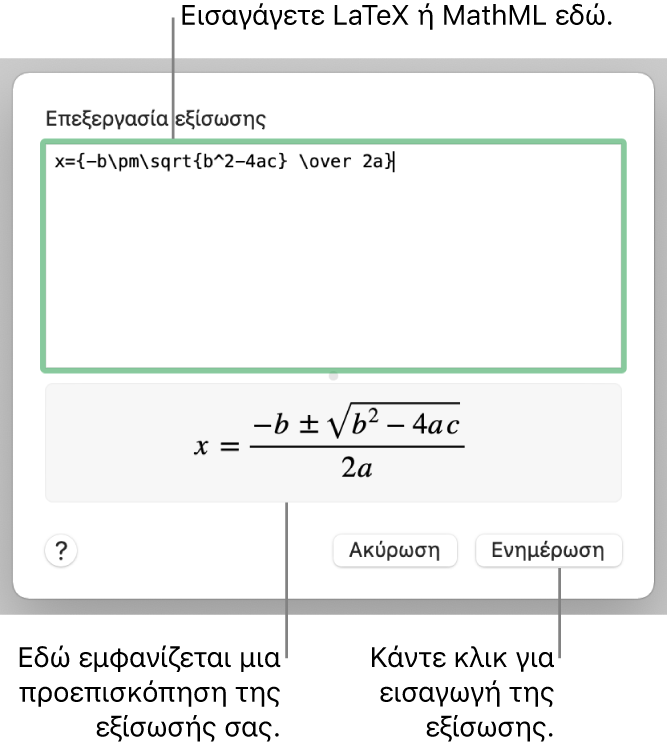
Κάντε κλικ στην «Εισαγωγή».
Αν προσθέσατε μια κυμαινόμενη εξίσωση, σύρετε την εξίσωση για να αλλάξετε τη θέση της στο φύλλο.
Επεξεργασία, διαγραφή ή μετακίνηση εξίσωσης μέσω LaTeX ή MathML
Αφού προσθέσετε μια εξίσωση, μπορείτε να την τροποποιήσετε.
Μεταβείτε στην εφαρμογή Numbers
 στο Mac.
στο Mac.Ανοίξτε ένα υπολογιστικό φύλλο με μια υπάρχουσα εξίσωση και μετά κάντε ένα από τα εξής:
Επεξεργασία εξίσωσης: Κάντε διπλό κλικ στην εξίσωση, κάντε τις αλλαγές σας και μετά κάντε κλικ στην «Ενημέρωση».
Μετακίνηση εξίσωσης: Κάντε κλικ στην εξίσωση και μετά σύρετέ την από το κέντρο σε μια νέα θέση στο φύλλο ή στο κείμενο.
Αλλαγή του μεγέθους ή του χρώματος μιας εξίσωσης: Κάντε κλικ στην εξίσωση και μετά χρησιμοποιήστε τα στοιχεία ελέγχου στην πλαϊνή στήλη στα δεξιά για να αλλάξετε το μέγεθος γραμματοσειράς, το χρώμα ή τη στοίχιση της εξίσωσης. Αν δεν εμφανίζεται η πλαϊνή στήλη, κάντε κλικ στο
 στη γραμμή εργαλείων. Μπορείτε επίσης να κάνετε κλικ σε μια λευκή λαβή γύρω από την εξίσωση και να τη σύρετε προς τα μέσα ή προς τα έξω για να αλλάξετε το μέγεθός της.
στη γραμμή εργαλείων. Μπορείτε επίσης να κάνετε κλικ σε μια λευκή λαβή γύρω από την εξίσωση και να τη σύρετε προς τα μέσα ή προς τα έξω για να αλλάξετε το μέγεθός της.Αντιγραφή εξίσωσης: Κάντε κλικ στην εξίσωση, επιλέξτε «Επεξεργασία» > «Αντιγραφή» (από το μενού «Επεξεργασία» στο επάνω μέρος της οθόνης σας) και μετά επιλέξτε «Επεξεργασία» > «Επικόλληση». Σύρετε την αντιγραμμένη εξίσωση σε μια νέα θέση στο φύλλο.
Διαγραφή εξίσωσης: Κάντε κλικ στην εξίσωση και μετά πατήστε το πλήκτρο Delete στο πληκτρολόγιό σας.
Μετακίνηση μιας κυμαινόμενης εξίσωσης εμβόλιμα με το κείμενο: Αντιγράψτε και επικολλήστε την εξίσωση στο φύλλο μέσα σε ένα πλαίσιο κειμένου ή σχήμα. Δείτε την ενότητα Τοποθέτηση αντικειμένων μέσα σε πλαίσιο κειμένου ή σχήμα.